3・着色しよう
着色レイヤーを選んで、色を付けていきましょう。
おいらはエアブラシを使ってますが、自分が使いやすいものでOKです。

自動選択ツールで色を塗る部分を選択し(複数個所を選択する場合は、シフトを押しながら選択します)、好きな色で着色していきます。
とりあえず見本は目から。
おいらのやり方なので、自分のやり方に変えて塗って下さいね。
おいらの場合は、まず瞳全体を1色でホワ〜っという感じに塗ります。

次に黒目を真ん中らへんに丸く描いて…

白を付けたら完成って感じに塗ってます。
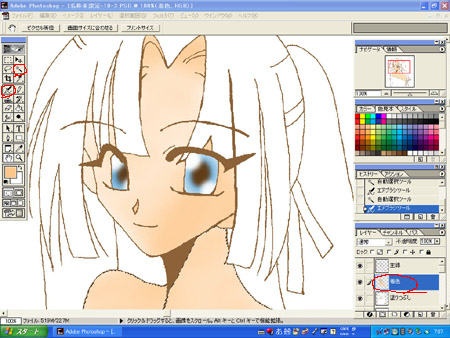
他の部分もちゃちゃっと塗っていきます。
順番とかはないので、自分の好きなように塗っていって下さいね。

こんな感じに塗れました。
わかりにくいですが、服だけちょこっとフィルタ使ってたり。
色んなフィルタがあるので、フィルタは色々試しながら使って下さいね。
4・模様・小物を入れてみよう
戻る